
What is Brisk Boost?
Brisk Boost turns any online resource into an engaging, AI-powered chat experience—without the headache.
With Boost, students can get instant feedback on their writing, chat with fictional characters, receive tutoring on assignments, or brainstorm ideas—all within the resources teachers already use. Whether it’s an exit ticket, a debate, or a math problem, Boost enhances student engagement with AI-powered support.
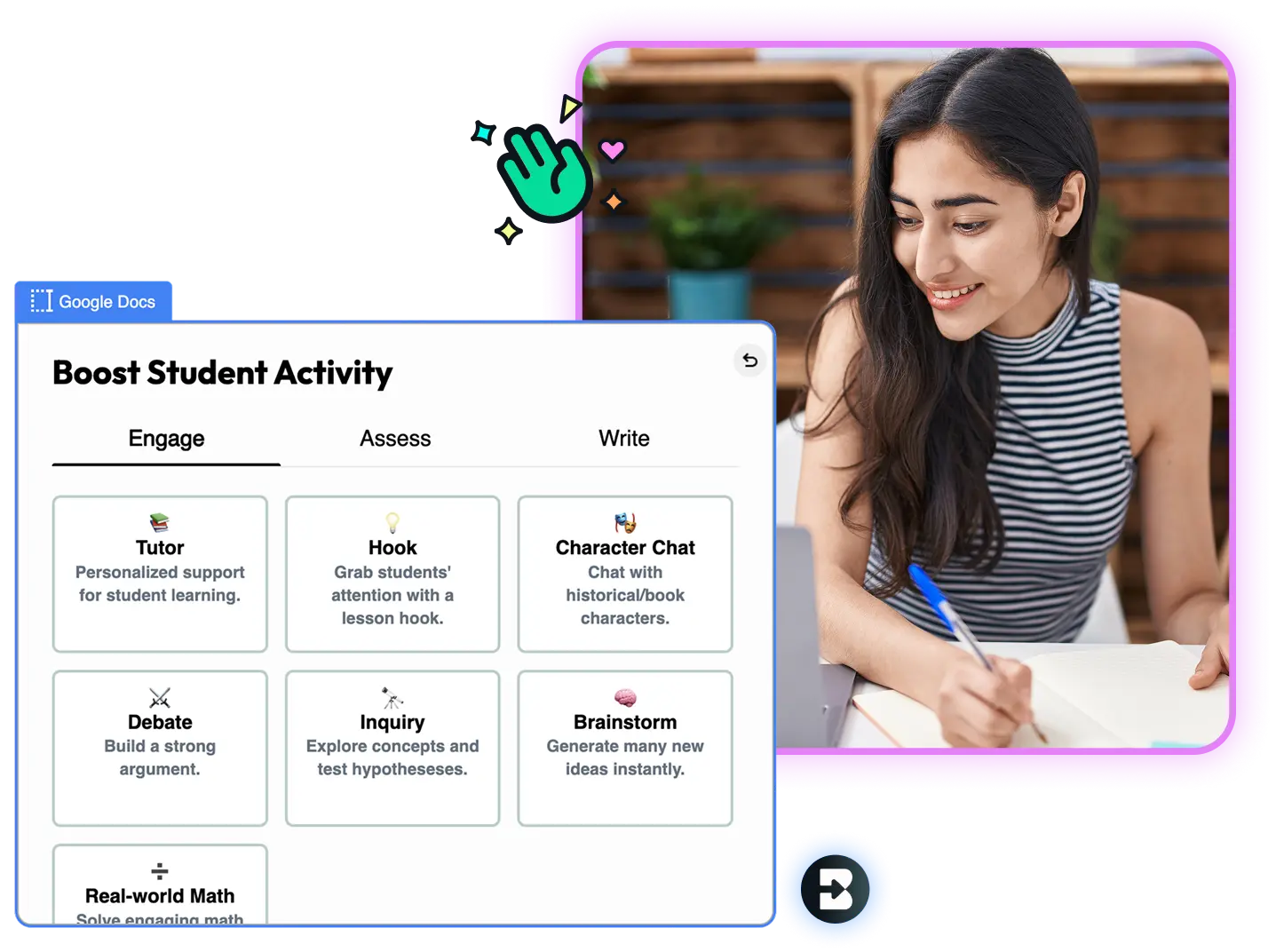
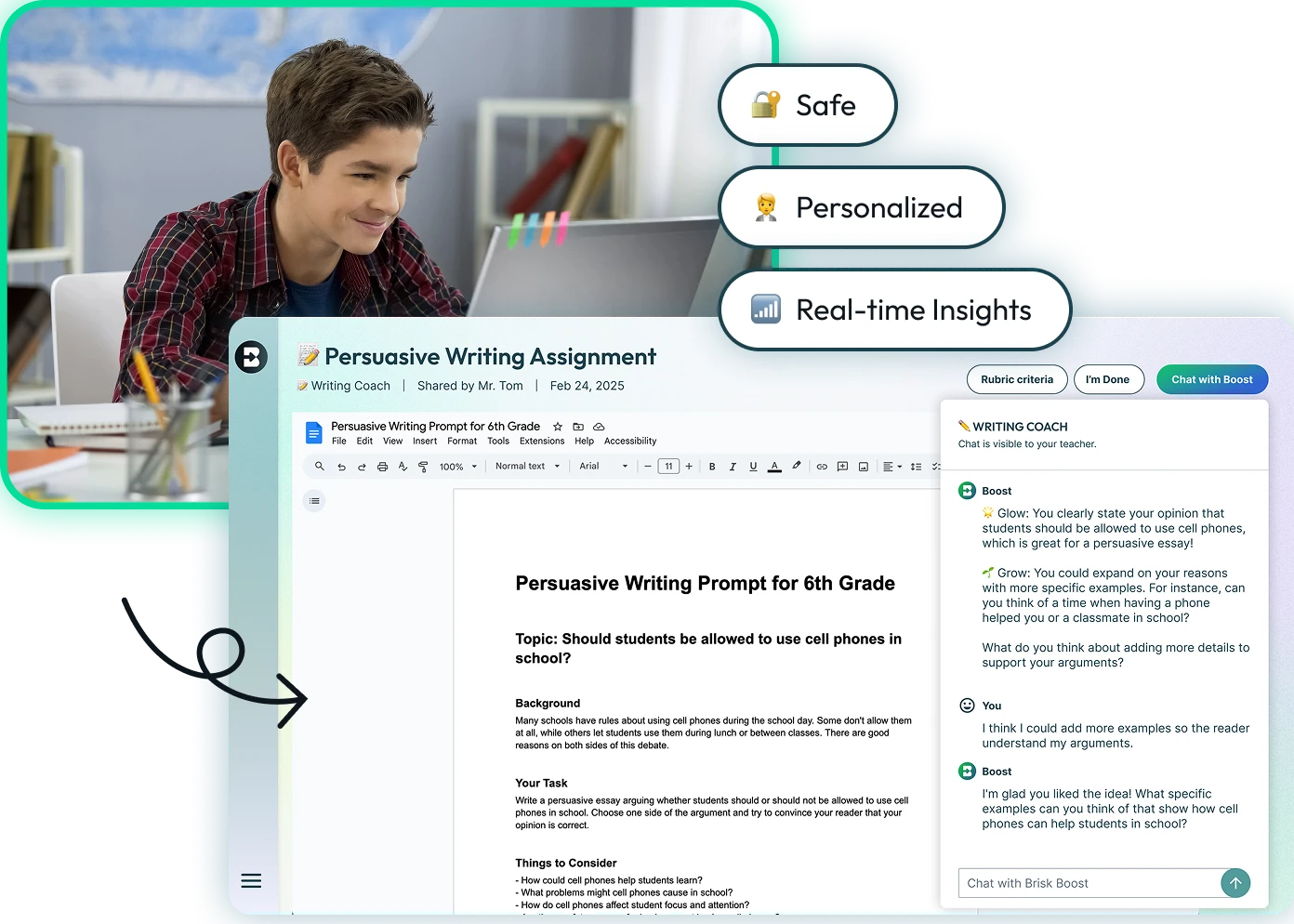
Why Brisk Boost?
Brisk Boost is a school-wide solution that personalizes learning for every student.
Students get a safe, structured way to use AI in their learning. Teachers get real-time insights into student engagement and understanding.

Brisk Boost works seamlessly with Google Docs, PDFs, YouTube, and more.
Brisk is a Chrome extension that fits into your existing online routine, offering seamless support without added complexity.
.svg)
.svg)

Steps to Create a Brisk Boost Activity
Take any resource, activity, article, video, image, lesson and create an engaging AI powered learning experience for your students - in seconds.
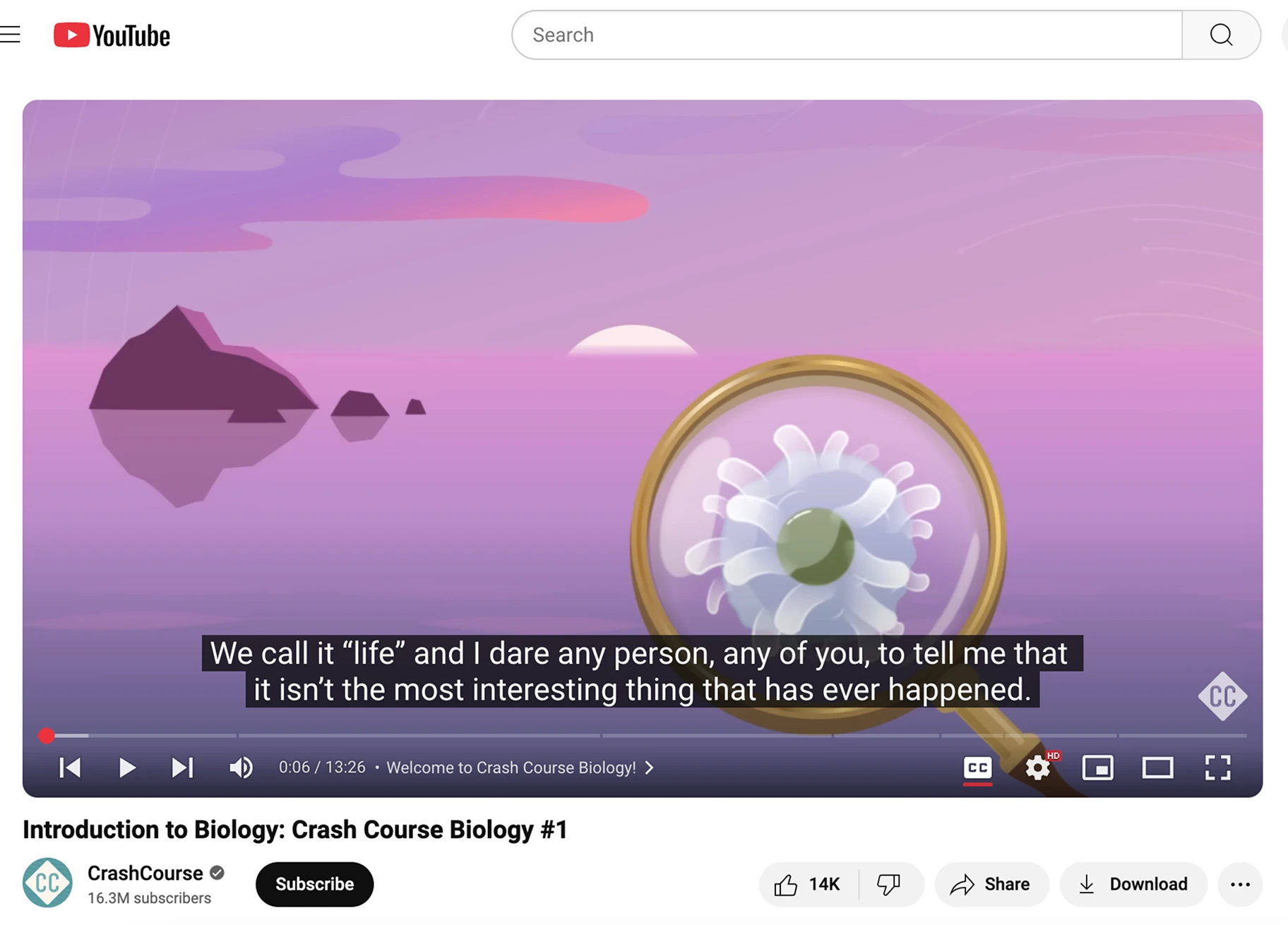
Find a resource
Choose any material - like a Google Doc, YouTube video, writing prompt, web article, part of your online textbook, a picture of your whiteboard... any resource you'd use with students can be Boosted.
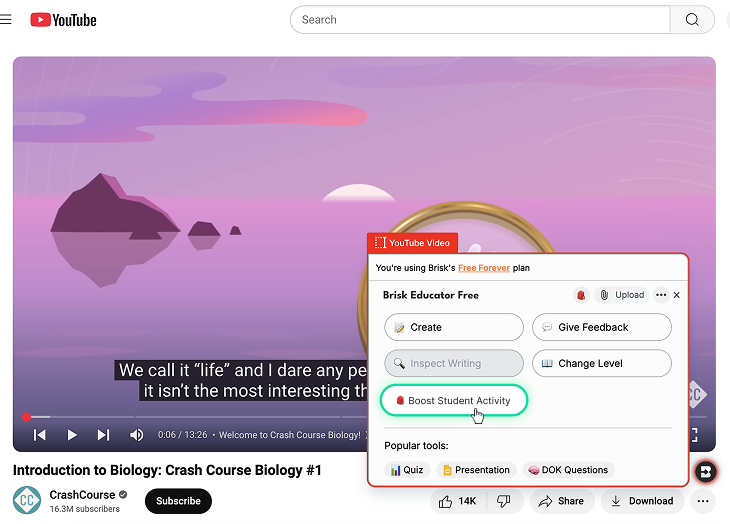
Boost it
Open the Brisk Chrome extension and click 'Boost Student Activity' to quickly turn your resource in to an AI-powered interactive chat experience.
Create and Customize Your Activity
Decide whether you want to engage, assess, or support students with their writing. Then, create an activity in seconds, aligned with learning objectives and state standards.*
*Available with Brisk for Schools and Districts
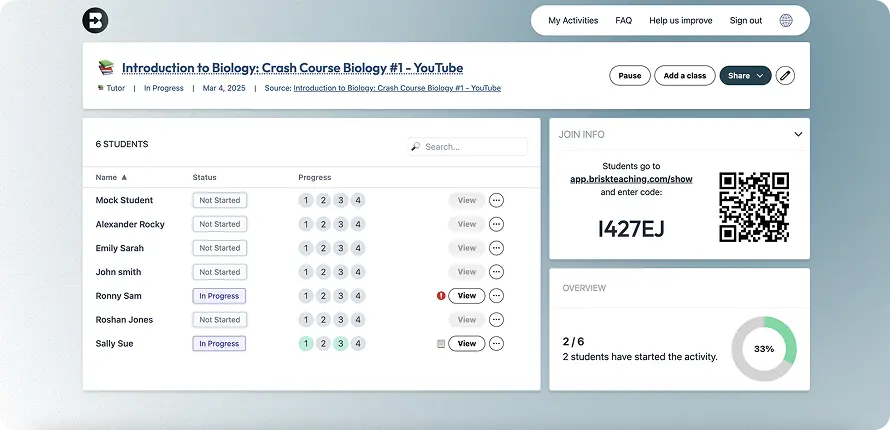
Share & Monitor
Share the activity with students via link, code, or QR code and track their engagement, as well as their progress toward the learning objectives.

The Boost Student Experience
Students access the activity with a link, code, or QR code
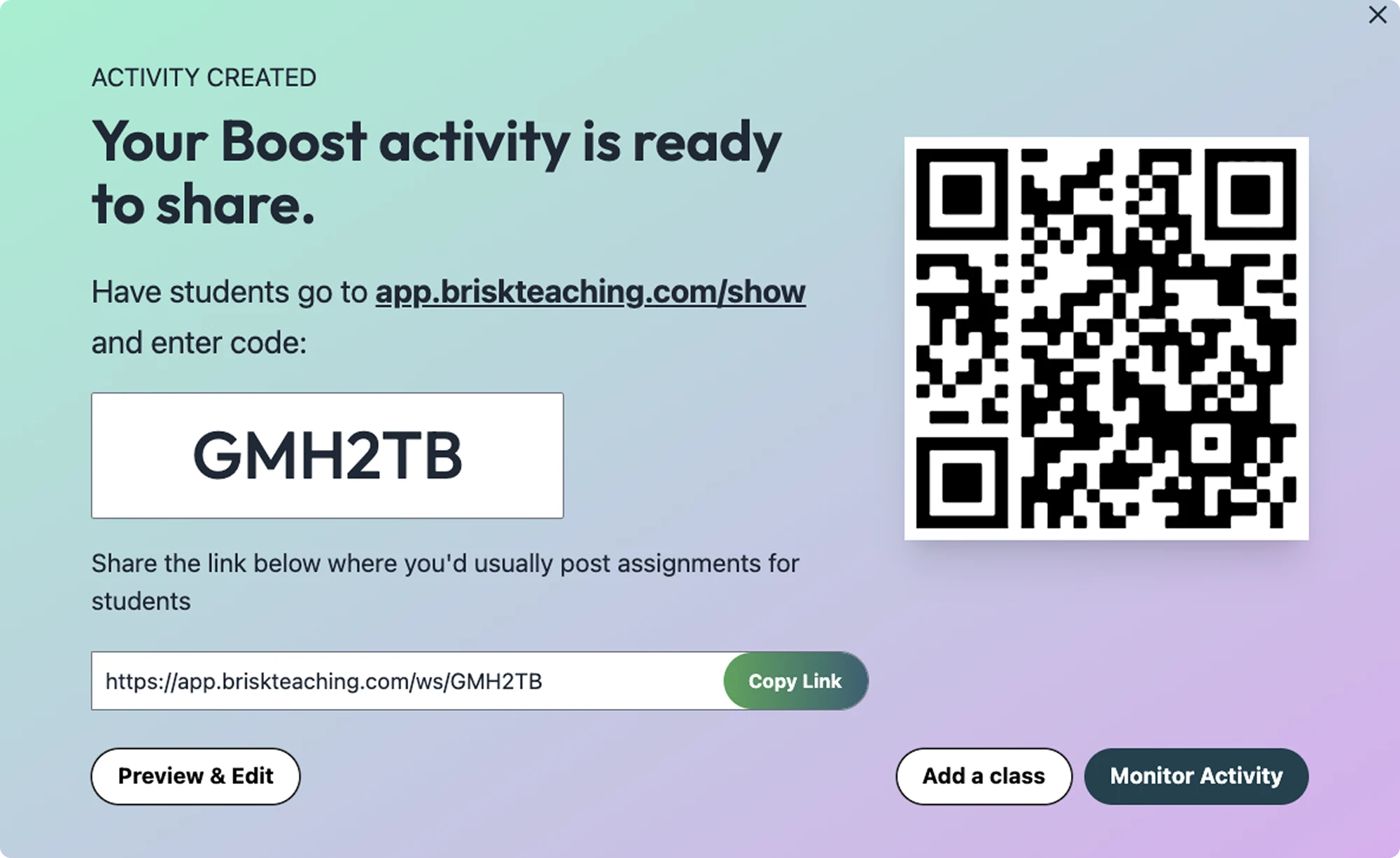
Students login with their name, or their Google e-mail address- you pick!
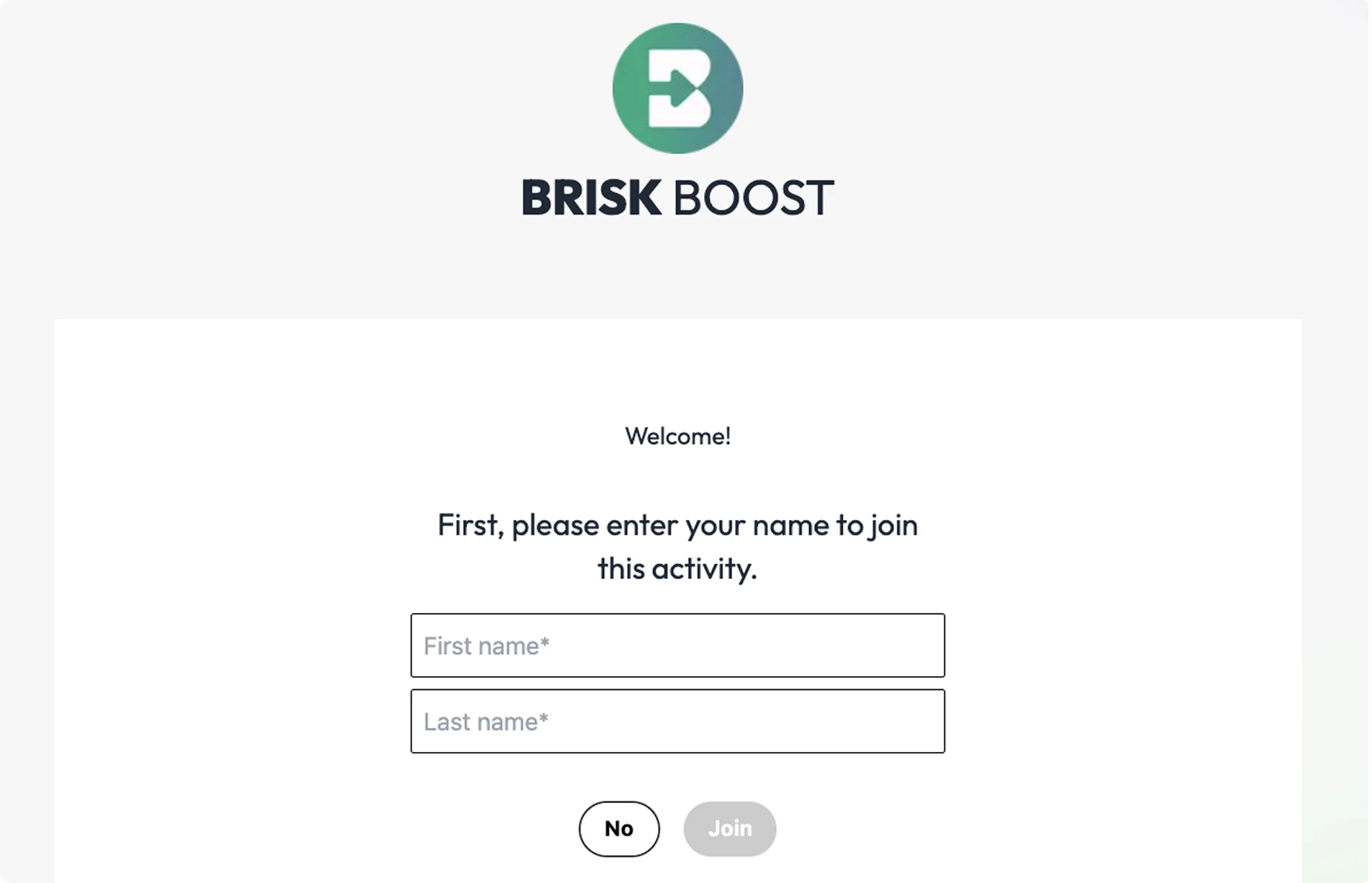
Students engage in their personalized AI-powered learning experience.
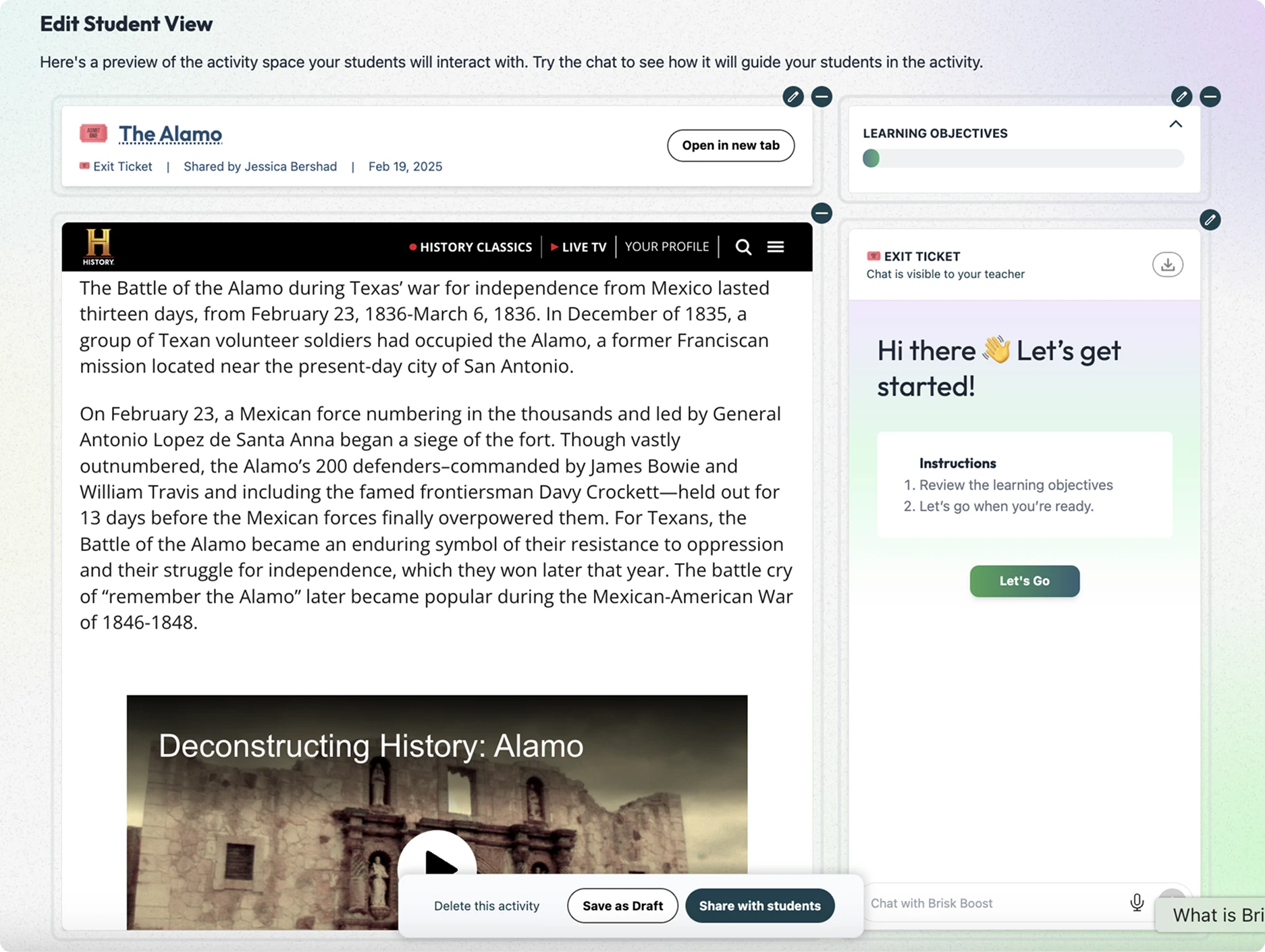
Brisk Boost is Safe and Secure
Brisk is EdTech Trusted Apps Certified and committed to student privacy. AI is powerful, but it should also be safe.
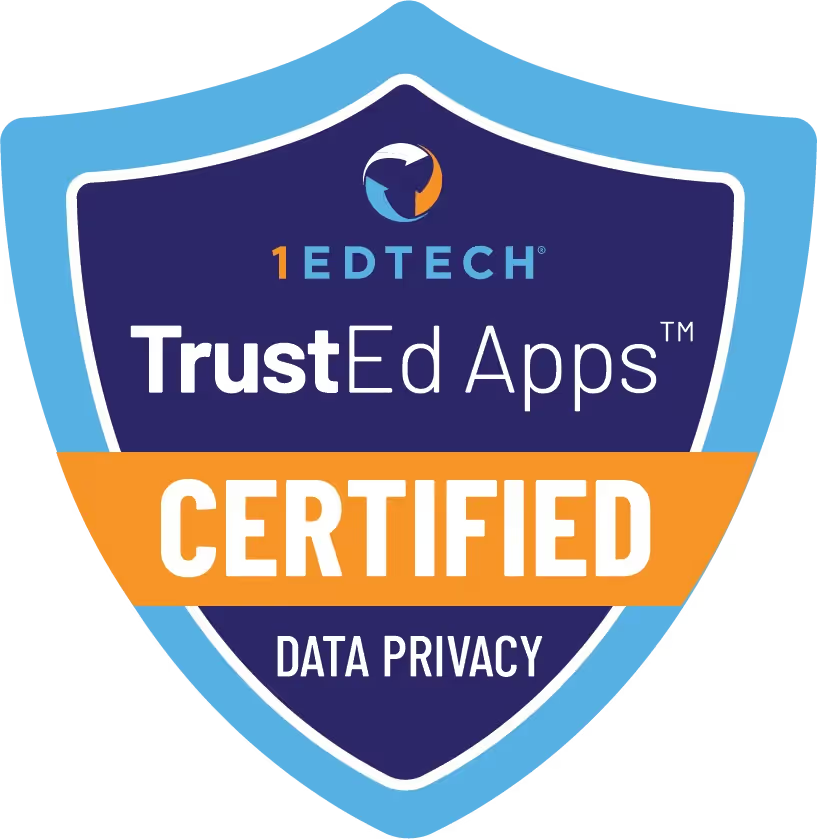
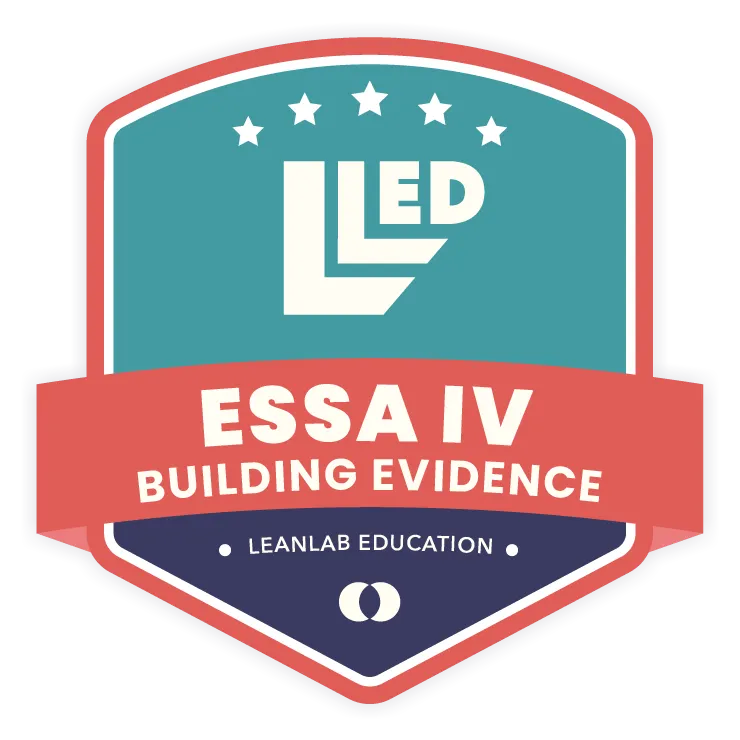
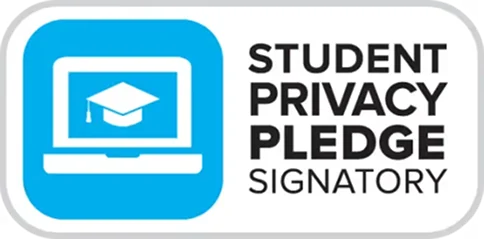
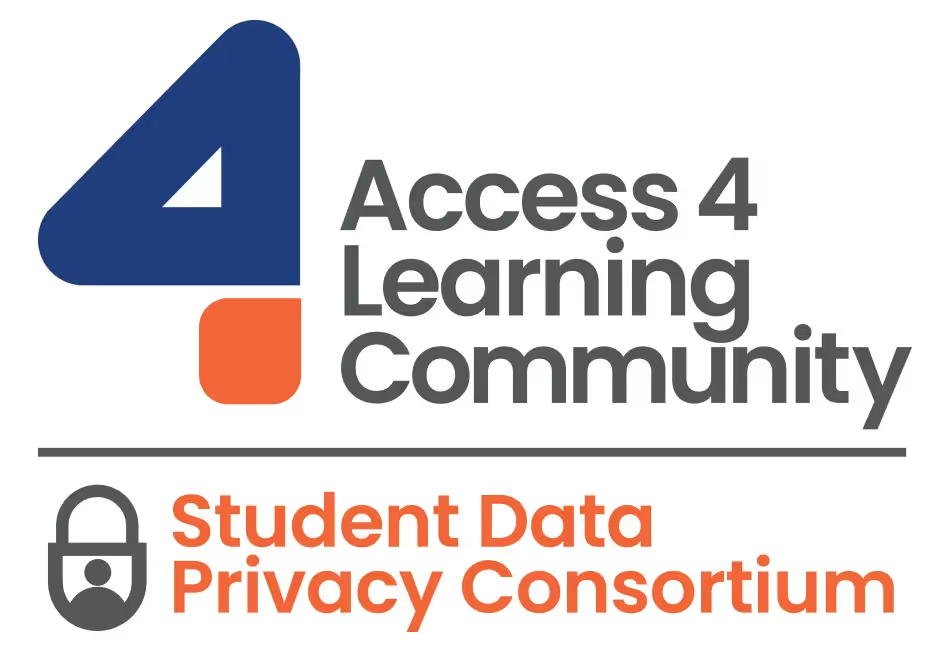


Engage Your Students with These AI-Powered Activities
Make Any Resource Engaging
Pick from activities like Debate, Tutor, and Character Chat to get students talking, thinking, and really diving into the material.
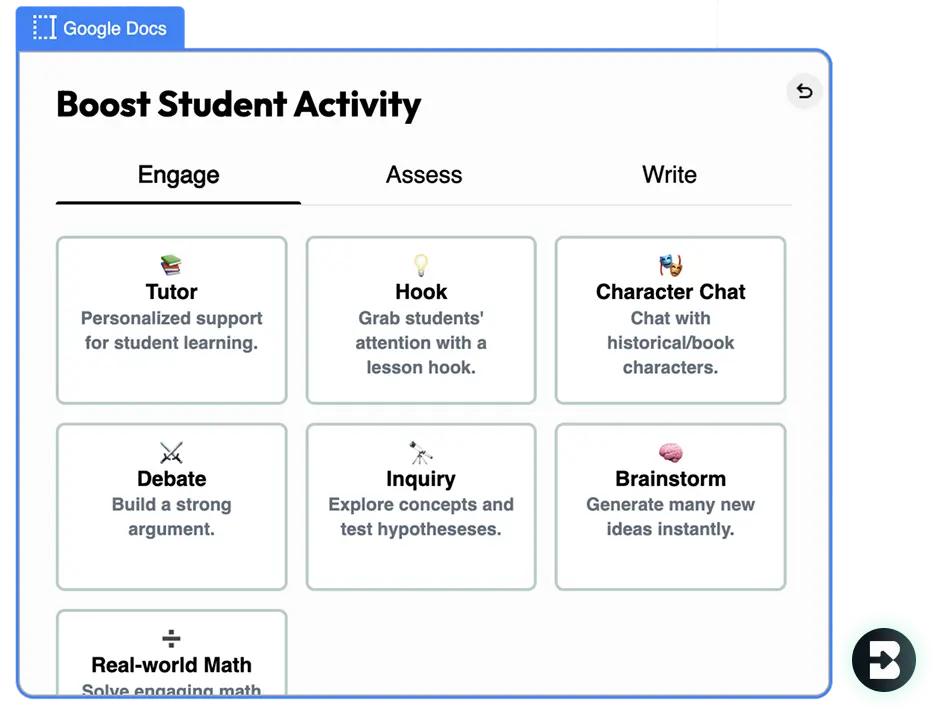
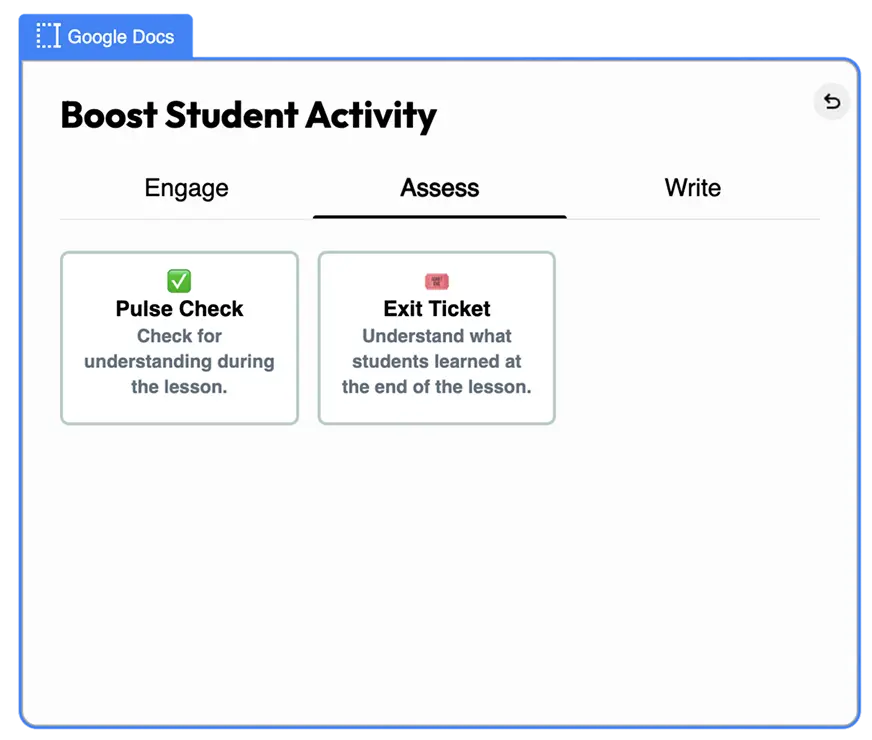
Assess Understanding Quickly
With activities like Pluse Checks and Exit Tickets, you'll know right away if students are getting it or need a little extra help.
Personalized Writing Support
Generate experiences that coach students on their writing with Brisk Boost’s Writing Coach, Glows and Grows, and Next Steps. With these tools, students will be asked guiding questions to encourage them to pause, think about they've learned, and improve their writing.
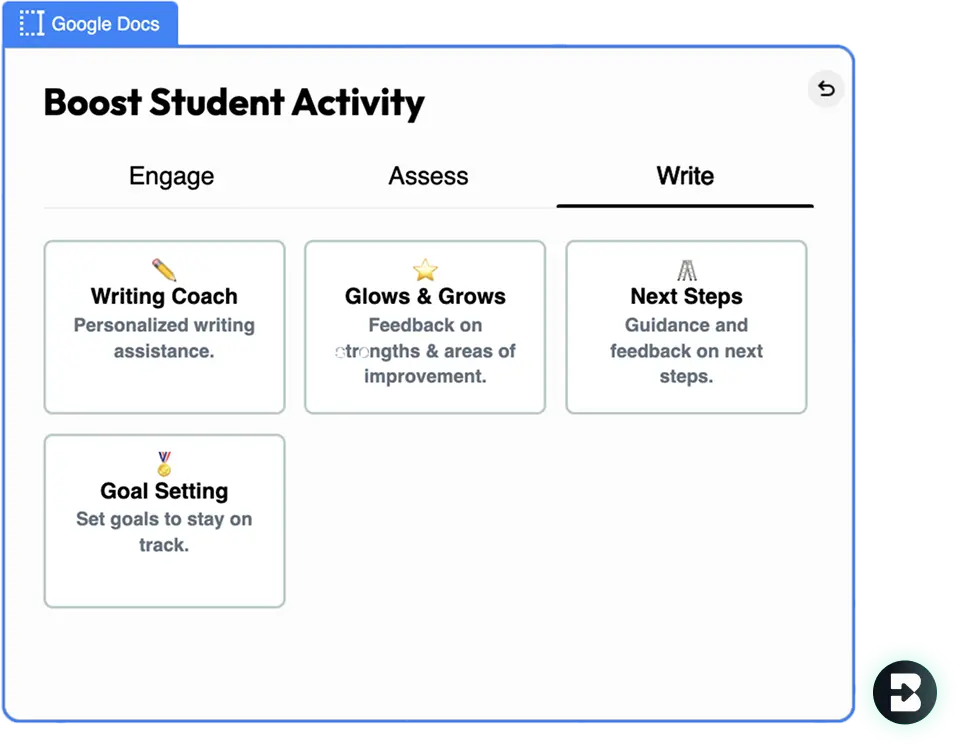
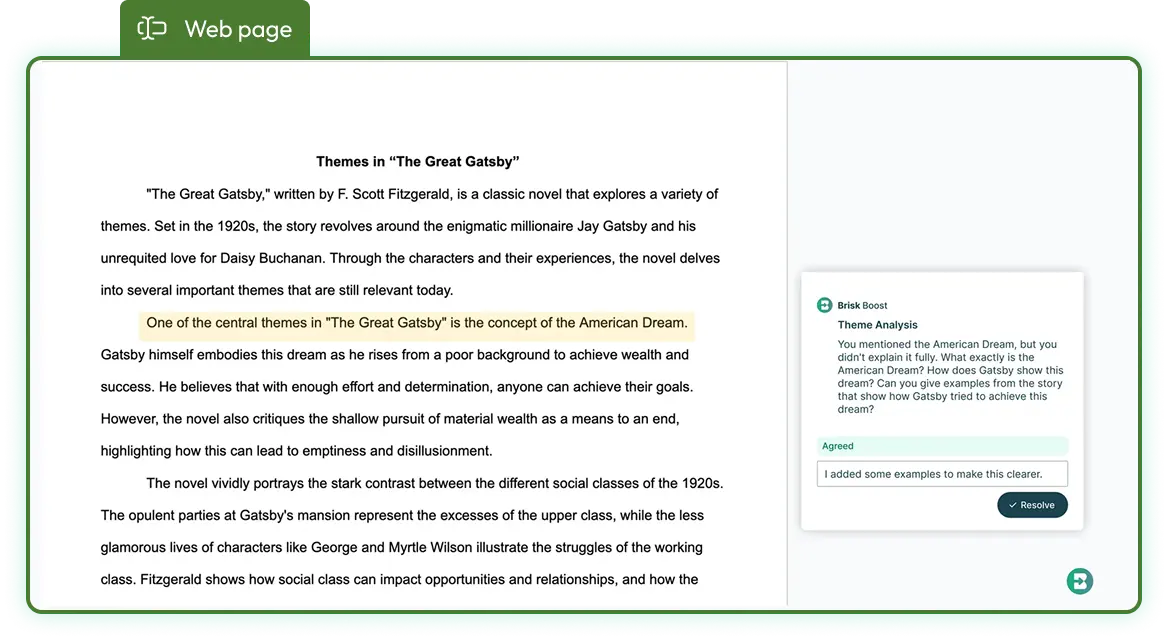
Student Feedback with the Boost Chrome Extension
The Boost Chrome extension lets students review their essays and get instant, detailed feedback directly in their Google Docs - all within the class period. It's a powerful way for them to improve their writing in real time.
Resources for Teachers
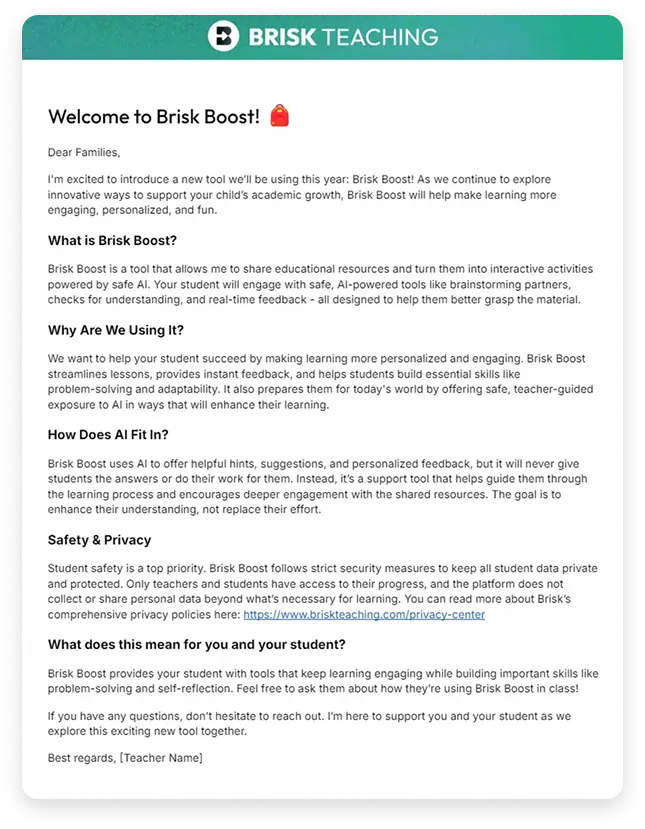
Brisk Boost Family Letter
Optional: Let families know how Brisk Boost supports student learning.
Why Teachers and Students Love Boost
“मुझे ब्रिस्क सीखने की ज़रूरत नहीं थी, यह बहुत सहज है। इससे मुझे पता चल गया कि मुझे क्या चाहिए, और इसमें कोई अतिरिक्त समय नहीं लगा।”
“यह वास्तव में शानदार है, मैंने अपने 25 साल के शिक्षण करियर में अब तक का सबसे अच्छा उत्पाद देखा है।”
“मुझे बस इतना कहना है, ब्रिस्क वह उपहार है जो मेरी कक्षा को देता रहता है। मैंने इसे लगभग हर दिन इस्तेमाल किया है... एक शिक्षक के रूप में, जिसने बर्नआउट के कारण पढ़ाना छोड़ दिया और वापस आ गया क्योंकि मेरी कक्षा बहुत छूट गई थी, आपके टूल ने मेरे काम को और अधिक प्रबंधनीय बना दिया है, और मुझे सेकंड में अपने छात्रों को इस तरह की गुणवत्तापूर्ण प्रतिक्रिया देने की अनुमति दी है! एक ELA शिक्षक के रूप में, यह जीवन बचाने वाला है। सच में.”
“BRISK FOREVER प्रीमियम पाने के लिए मुझे किस याचिका पर हस्ताक्षर करने या समूह में शामिल होने की आवश्यकता है? यह लक्षित फ़ीडबैक हास्यास्पद रूप से सटीक है और इससे मुझे पहले ही घंटों की बचत हुई है। जो कोई भी इसका उपयोग नहीं कर रहा है, चलो ईमानदार रहें, पागल हो जाएं।”
“एक भाषा कला शिक्षक के रूप में, मेरी नौकरी का सबसे कठिन हिस्सा मेरे छात्रों के लिए पर्याप्त सार्थक प्रतिक्रिया प्रदान करना है। ब्रिस्क ने मुझे अपने छात्रों के लिए अधिक विशिष्ट और कार्रवाई योग्य फ़ीडबैक प्रदान करने की अनुमति दी है। इससे मुझे गुणवत्ता के और तत्वों को देखने में भी मदद मिली है, जिन्हें मैंने पहले अपने छात्रों के काम में अनदेखा किया था।”
“ब्रिस्क टीचिंग एक अविश्वसनीय AI टूल है। यह छात्रों की तत्काल प्रतिक्रिया के लिए एक ब्लूप्रिंट के रूप में कार्य करता है - जिसे आप मौके पर संपादित कर सकते हैं। यदि यह सालों पहले सामने आ जाता, तो अधिक शिक्षकों को यह महसूस होने की संभावना होती कि वे बहुत कम बर्नआउट महसूस कर रहे होते। आप बता सकते हैं कि यह शिक्षकों द्वारा शिक्षकों के लिए बनाया गया एक उत्पाद है। उन्होंने हर चीज के बारे में सोचा। अगर आप एक शिक्षक हैं और आपने इस टूल को आजमाया नहीं है, तो इसे करें।”
“मुझे ब्रिस्क सीखने की ज़रूरत नहीं थी, यह बहुत सहज है। इससे मुझे पता चल गया कि मुझे क्या चाहिए, और इसमें कोई अतिरिक्त समय नहीं लगा।”
“यह वास्तव में शानदार है, मैंने अपने 25 साल के शिक्षण करियर में अब तक का सबसे अच्छा उत्पाद देखा है।”
“मुझे बस इतना कहना है, ब्रिस्क वह उपहार है जो मेरी कक्षा को देता रहता है। मैंने इसे लगभग हर दिन इस्तेमाल किया है... एक शिक्षक के रूप में, जिसने बर्नआउट के कारण पढ़ाना छोड़ दिया और वापस आ गया क्योंकि मेरी कक्षा बहुत छूट गई थी, आपके टूल ने मेरे काम को और अधिक प्रबंधनीय बना दिया है, और मुझे सेकंड में अपने छात्रों को इस तरह की गुणवत्तापूर्ण प्रतिक्रिया देने की अनुमति दी है! एक ELA शिक्षक के रूप में, यह जीवन बचाने वाला है। सच में.”
“BRISK FOREVER प्रीमियम पाने के लिए मुझे किस याचिका पर हस्ताक्षर करने या समूह में शामिल होने की आवश्यकता है? यह लक्षित फ़ीडबैक हास्यास्पद रूप से सटीक है और इससे मुझे पहले ही घंटों की बचत हुई है। जो कोई भी इसका उपयोग नहीं कर रहा है, चलो ईमानदार रहें, पागल हो जाएं।”
“एक भाषा कला शिक्षक के रूप में, मेरी नौकरी का सबसे कठिन हिस्सा मेरे छात्रों के लिए पर्याप्त सार्थक प्रतिक्रिया प्रदान करना है। ब्रिस्क ने मुझे अपने छात्रों के लिए अधिक विशिष्ट और कार्रवाई योग्य फ़ीडबैक प्रदान करने की अनुमति दी है। इससे मुझे गुणवत्ता के और तत्वों को देखने में भी मदद मिली है, जिन्हें मैंने पहले अपने छात्रों के काम में अनदेखा किया था।”
“ब्रिस्क टीचिंग एक अविश्वसनीय AI टूल है। यह छात्रों की तत्काल प्रतिक्रिया के लिए एक ब्लूप्रिंट के रूप में कार्य करता है - जिसे आप मौके पर संपादित कर सकते हैं। यदि यह सालों पहले सामने आ जाता, तो अधिक शिक्षकों को यह महसूस होने की संभावना होती कि वे बहुत कम बर्नआउट महसूस कर रहे होते। आप बता सकते हैं कि यह शिक्षकों द्वारा शिक्षकों के लिए बनाया गया एक उत्पाद है। उन्होंने हर चीज के बारे में सोचा। अगर आप एक शिक्षक हैं और आपने इस टूल को आजमाया नहीं है, तो इसे करें।”
“मुझे ब्रिस्क सीखने की ज़रूरत नहीं थी, यह बहुत सहज है। इससे मुझे पता चल गया कि मुझे क्या चाहिए, और इसमें कोई अतिरिक्त समय नहीं लगा।”
“यह वास्तव में शानदार है, मैंने अपने 25 साल के शिक्षण करियर में अब तक का सबसे अच्छा उत्पाद देखा है।”
“मुझे बस इतना कहना है, ब्रिस्क वह उपहार है जो मेरी कक्षा को देता रहता है। मैंने इसे लगभग हर दिन इस्तेमाल किया है... एक शिक्षक के रूप में, जिसने बर्नआउट के कारण पढ़ाना छोड़ दिया और वापस आ गया क्योंकि मेरी कक्षा बहुत छूट गई थी, आपके टूल ने मेरे काम को और अधिक प्रबंधनीय बना दिया है, और मुझे सेकंड में अपने छात्रों को इस तरह की गुणवत्तापूर्ण प्रतिक्रिया देने की अनुमति दी है! एक ELA शिक्षक के रूप में, यह जीवन बचाने वाला है। सच में.”
“BRISK FOREVER प्रीमियम पाने के लिए मुझे किस याचिका पर हस्ताक्षर करने या समूह में शामिल होने की आवश्यकता है? यह लक्षित फ़ीडबैक हास्यास्पद रूप से सटीक है और इससे मुझे पहले ही घंटों की बचत हुई है। जो कोई भी इसका उपयोग नहीं कर रहा है, चलो ईमानदार रहें, पागल हो जाएं।”
“एक भाषा कला शिक्षक के रूप में, मेरी नौकरी का सबसे कठिन हिस्सा मेरे छात्रों के लिए पर्याप्त सार्थक प्रतिक्रिया प्रदान करना है। ब्रिस्क ने मुझे अपने छात्रों के लिए अधिक विशिष्ट और कार्रवाई योग्य फ़ीडबैक प्रदान करने की अनुमति दी है। इससे मुझे गुणवत्ता के और तत्वों को देखने में भी मदद मिली है, जिन्हें मैंने पहले अपने छात्रों के काम में अनदेखा किया था।”
“ब्रिस्क टीचिंग एक अविश्वसनीय AI टूल है। यह छात्रों की तत्काल प्रतिक्रिया के लिए एक ब्लूप्रिंट के रूप में कार्य करता है - जिसे आप मौके पर संपादित कर सकते हैं। यदि यह सालों पहले सामने आ जाता, तो अधिक शिक्षकों को यह महसूस होने की संभावना होती कि वे बहुत कम बर्नआउट महसूस कर रहे होते। आप बता सकते हैं कि यह शिक्षकों द्वारा शिक्षकों के लिए बनाया गया एक उत्पाद है। उन्होंने हर चीज के बारे में सोचा। अगर आप एक शिक्षक हैं और आपने इस टूल को आजमाया नहीं है, तो इसे करें।”
“मुझे ब्रिस्क सीखने की ज़रूरत नहीं थी, यह बहुत सहज है। इससे मुझे पता चल गया कि मुझे क्या चाहिए, और इसमें कोई अतिरिक्त समय नहीं लगा।”
“यह वास्तव में शानदार है, मैंने अपने 25 साल के शिक्षण करियर में अब तक का सबसे अच्छा उत्पाद देखा है।”
“मुझे बस इतना कहना है, ब्रिस्क वह उपहार है जो मेरी कक्षा को देता रहता है। मैंने इसे लगभग हर दिन इस्तेमाल किया है... एक शिक्षक के रूप में, जिसने बर्नआउट के कारण पढ़ाना छोड़ दिया और वापस आ गया क्योंकि मेरी कक्षा बहुत छूट गई थी, आपके टूल ने मेरे काम को और अधिक प्रबंधनीय बना दिया है, और मुझे सेकंड में अपने छात्रों को इस तरह की गुणवत्तापूर्ण प्रतिक्रिया देने की अनुमति दी है! एक ELA शिक्षक के रूप में, यह जीवन बचाने वाला है। सच में.”
“BRISK FOREVER प्रीमियम पाने के लिए मुझे किस याचिका पर हस्ताक्षर करने या समूह में शामिल होने की आवश्यकता है? यह लक्षित फ़ीडबैक हास्यास्पद रूप से सटीक है और इससे मुझे पहले ही घंटों की बचत हुई है। जो कोई भी इसका उपयोग नहीं कर रहा है, चलो ईमानदार रहें, पागल हो जाएं।”
“एक भाषा कला शिक्षक के रूप में, मेरी नौकरी का सबसे कठिन हिस्सा मेरे छात्रों के लिए पर्याप्त सार्थक प्रतिक्रिया प्रदान करना है। ब्रिस्क ने मुझे अपने छात्रों के लिए अधिक विशिष्ट और कार्रवाई योग्य फ़ीडबैक प्रदान करने की अनुमति दी है। इससे मुझे गुणवत्ता के और तत्वों को देखने में भी मदद मिली है, जिन्हें मैंने पहले अपने छात्रों के काम में अनदेखा किया था।”
“ब्रिस्क टीचिंग एक अविश्वसनीय AI टूल है। यह छात्रों की तत्काल प्रतिक्रिया के लिए एक ब्लूप्रिंट के रूप में कार्य करता है - जिसे आप मौके पर संपादित कर सकते हैं। यदि यह सालों पहले सामने आ जाता, तो अधिक शिक्षकों को यह महसूस होने की संभावना होती कि वे बहुत कम बर्नआउट महसूस कर रहे होते। आप बता सकते हैं कि यह शिक्षकों द्वारा शिक्षकों के लिए बनाया गया एक उत्पाद है। उन्होंने हर चीज के बारे में सोचा। अगर आप एक शिक्षक हैं और आपने इस टूल को आजमाया नहीं है, तो इसे करें।”
“मुझे ब्रिस्क सीखने की ज़रूरत नहीं थी, यह बहुत सहज है। इससे मुझे पता चल गया कि मुझे क्या चाहिए, और इसमें कोई अतिरिक्त समय नहीं लगा।”

“यह वास्तव में शानदार है, मैंने अपने 25 साल के शिक्षण करियर में अब तक का सबसे अच्छा उत्पाद देखा है।”

“मुझे बस इतना कहना है, ब्रिस्क वह उपहार है जो मेरी कक्षा को देता रहता है। मैंने इसे लगभग हर दिन इस्तेमाल किया है... एक शिक्षक के रूप में, जिसने बर्नआउट के कारण पढ़ाना छोड़ दिया और वापस आ गया क्योंकि मेरी कक्षा बहुत छूट गई थी, आपके टूल ने मेरे काम को और अधिक प्रबंधनीय बना दिया है, और मुझे सेकंड में अपने छात्रों को इस तरह की गुणवत्तापूर्ण प्रतिक्रिया देने की अनुमति दी है! एक ELA शिक्षक के रूप में, यह जीवन बचाने वाला है। सच में.”

“BRISK FOREVER प्रीमियम पाने के लिए मुझे किस याचिका पर हस्ताक्षर करने या समूह में शामिल होने की आवश्यकता है? यह लक्षित फ़ीडबैक हास्यास्पद रूप से सटीक है और इससे मुझे पहले ही घंटों की बचत हुई है। जो कोई भी इसका उपयोग नहीं कर रहा है, चलो ईमानदार रहें, पागल हो जाएं।”

“एक भाषा कला शिक्षक के रूप में, मेरी नौकरी का सबसे कठिन हिस्सा मेरे छात्रों के लिए पर्याप्त सार्थक प्रतिक्रिया प्रदान करना है। ब्रिस्क ने मुझे अपने छात्रों के लिए अधिक विशिष्ट और कार्रवाई योग्य फ़ीडबैक प्रदान करने की अनुमति दी है। इससे मुझे गुणवत्ता के और तत्वों को देखने में भी मदद मिली है, जिन्हें मैंने पहले अपने छात्रों के काम में अनदेखा किया था।”

“ब्रिस्क टीचिंग एक अविश्वसनीय AI टूल है। यह छात्रों की तत्काल प्रतिक्रिया के लिए एक ब्लूप्रिंट के रूप में कार्य करता है - जिसे आप मौके पर संपादित कर सकते हैं। यदि यह सालों पहले सामने आ जाता, तो अधिक शिक्षकों को यह महसूस होने की संभावना होती कि वे बहुत कम बर्नआउट महसूस कर रहे होते। आप बता सकते हैं कि यह शिक्षकों द्वारा शिक्षकों के लिए बनाया गया एक उत्पाद है। उन्होंने हर चीज के बारे में सोचा। अगर आप एक शिक्षक हैं और आपने इस टूल को आजमाया नहीं है, तो इसे करें।”

Brisk Boost FAQ’s
see more
.svg)



.svg)

.svg)

















.webp)
%20(1).webp)
%20(2).webp)